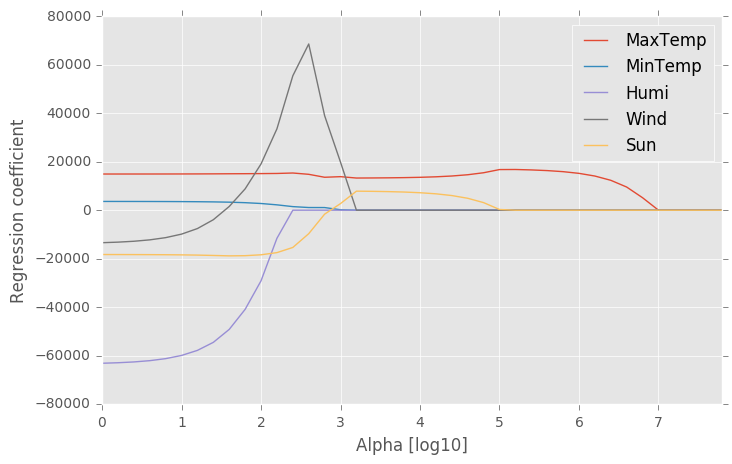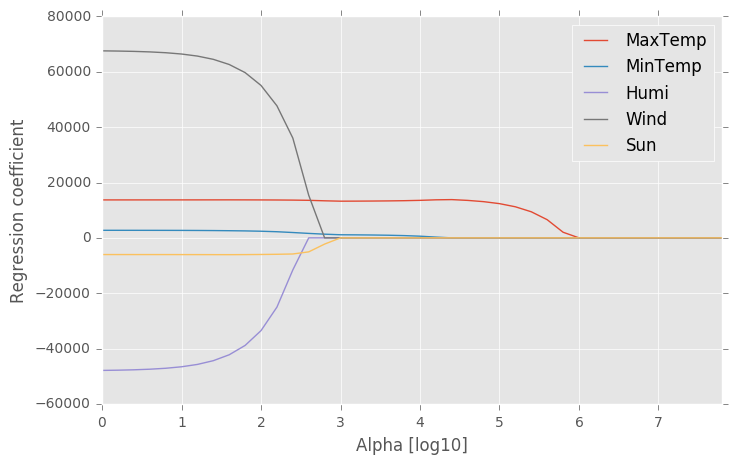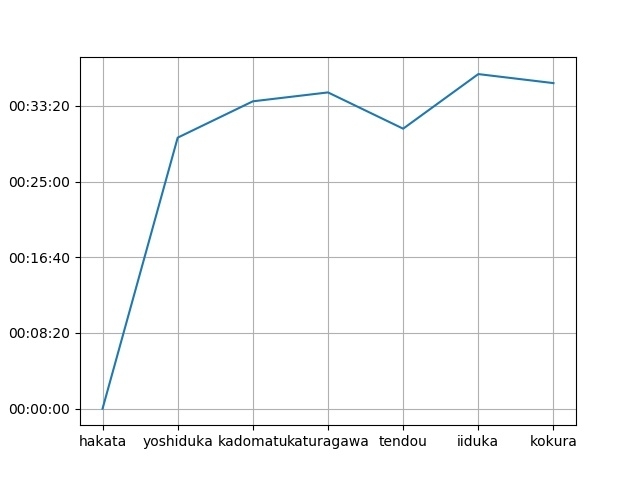Pythonで重回帰分析をやってみました
この文献のP43~86を参考を参考にしています.
また,回帰分析の全体の流れは上の書籍を参考にしています.
今回はStatsModelsというライブラリを使いました.
データを可視化する
データファイルを読み込んでどんなデータかを観察します.
今回は3次元データなので3次元プロットをしてみます.
import pandas as pd
file = 'reg_test_data.csv'
df = pd.read_csv(file)
df = df.set_index('val')
import matplotlib.pyplot as plt
from mpl_toolkits.mplot3d import Axes3D
fig = plt.figure()
ax = Axes3D(fig)
ax.set_xlabel("X-axis")
ax.set_ylabel("Y-axis")
ax.set_zlabel("Z-axis")
xs = df.T.ix[:,0].values
ys = df.T.ix[:,1].values
zs = df.T.ix[:,2].values
ax.scatter3D(xs, ys, zs)
plt.show()

3次元プロットをしてみるとこんな感じです.

横からみるとこんな感じです.x1とx2には相関はなさそうですが,x1とy,x2とyには相関がありそうです.
散布図行列を描く
描画をしただけだと感覚的にしかわからないので,定量的に評価します.
今回は散布図行列という可視化をしてみました.
from pandas.tools.plotting import scatter_matrix
scatter_matrix(df.T)
plt.show()

同じく,各変数の相関を定量評価します.
df.T.corr()
print(df.T.corr())
val x1 x2 y
val
x1 1.000000 -0.170384 0.675085
x2 -0.170384 1.000000 0.603907
y 0.675085 0.603907 1.000000
この通りx1とx2には相関はなさそうですが,x1とy,x2とyには相関がありそうというのがわかります.
重回帰分析の計算をする
ここからが実際の分析です.
今回使ったStatsModelsのドキュメントは下記のとおりです
import statsmodels.formula.api as sm
reg = "y ~ x1 + x2"
model = sm.ols(formula=reg, data=df.T)
result = model.fit()
==============================================================================
Dep. Variable: y R-squared: 0.988
Model: OLS Adj. R-squared: 0.987
Method: Least Squares F-statistic: 703.1
Date: Sun, 28 Jan 2018 Prob (F-statistic): 4.53e-17
Time: 19:34:45 Log-Likelihood: -25.297
No. Observations: 20 AIC: 56.59
Df Residuals: 17 BIC: 59.58
Df Model: 2
Covariance Type: nonrobust
==============================================================================
coef std err t P>|t| [95.0% Conf. Int.]
------------------------------------------------------------------------------
Intercept 0.7622 0.829 0.919 0.371 -0.988 2.512
x1 1.0248 0.034 29.785 0.000 0.952 1.097
x2 1.0218 0.037 27.524 0.000 0.943 1.100
==============================================================================
Omnibus: 4.291 Durbin-Watson: 1.543
Prob(Omnibus): 0.117 Jarque-Bera (JB): 1.439
Skew: 0.024 Prob(JB): 0.487
Kurtosis: 1.687 Cond. No. 86.1
==============================================================================
回帰式を使ってもう一回描画する
b0,b1,b2= result.params
import numpy as np
x = np.arange(0, 21, 3)
y = np.arange(0, 21, 3)
X, Y = np.meshgrid(x, y)
Z = b0 + b1*X +b2*Y
fig = plt.figure()
ax = Axes3D(fig)
ax.plot_wireframe(X,Y,Z)
ax.set_xlabel("X-axis")
ax.set_ylabel("Y-axis")
ax.set_zlabel("Z-axis")
ax.set_xlim(-5, 25)
ax.set_ylim(0, 25)
ax.set_zlim(0, 35)
xs = df.T.ix[:,0].values
ys = df.T.ix[:,1].values
zs = df.T.ix[:,2].values
結構上手くフィティングされているように見えます.

真横から見ると,ピタッと合っている気がします